
BricsCAD®の文字スタイルを使いやすくするちょいテク!
BricsCAD の文字スタイル設定画面は、ひとつのスタイル設定項目が1行に並んでいるため文字スタイルが複数ある時の一覧性はいいのですが、設定項目が多いので、スクロールしないと項目を見られないケースが出てきます。
日本語環境の場合、SHXのビックフォントを指定する事が多いと思いますが、この列が後ろの方にあるので毎回スクロールするのが面倒です。
そこで、ちょっとした変更で使いやすくするテクニックを紹介します。
なお、文字スタイルって何?っていう人はこちらの記事をご覧ください。
BricsCAD の文字スタイル設定はstyle コマンドを実行しますが、表示される図面エクスプローラの設定項目は好きな順番に並べ替えておくことが出来ます。つまり、よく使う項目を左側に持ってくると便利です。
列名の部分をドラッグして左右に動かし、配置したい位置でドロップするだけで移動できます。(MS エクセルの操作と同じ感じです。)

並べ替えた位置は記憶されるため一度スタイル設定を閉じたり、BricsCADを再起動したりしても維持されます。
中の人的におすすめの順番
中の人的には、次のような順番で並べ替えると作業しやすくなるのではないかと思います。
現在
異尺度対応
文字スタイル名
保存されたフォント(いわゆるASCIIフォント)
ビックフォント
垂直・高さ・縦横比、他
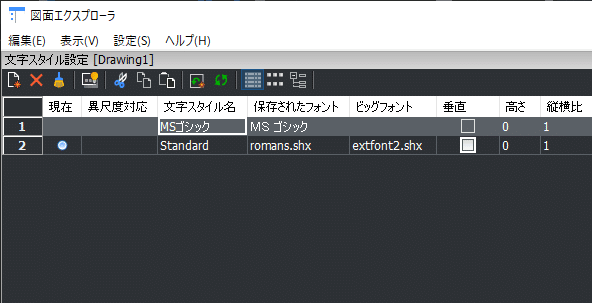
SHXフォントを縦書き設定で使うことがない人は "垂直" の項目を右の方に移動しても良いかもしれません。この設定は図面ファイルには影響ありませんので、みなさんの使いやすい並びに設定してみてください。
今回のようなちょっとしたテクニックですが、こんなのもあるよ!っていうものがあればコメントなどで教えてください。
#CAD #BricsCAD #ブリックスキャド #互換CAD #DWGビュアー #SHX #文字スタイル #BricsCADテクニック


